Windows7のサポート終了から5日経ちました
乗り換え先に悩んでいるアナタ!アナタはとてもラッキーです!今日はセキュリティに特化した良いディストリがありますよ!時間が許す限り見ていってください!!
Kali Linux Light 32bit (Xfce)

| Release | 2019.11.26 |
| Type | Linux |
| Based on | Debian (Testing) |
| Package Management | DEB |
| Architecture | armel, armhf, i686, x86_64 |
| Desktop | GNOME, KDE Plasma, Xfce |
推奨スペック
CPU: ー
RAM: 1GB
STORAGE: 20GB
ダウンロード

LS-4-64

| CPU | Intel Celeron N2830 (SoC) Processor |
| RAM | DDR3L 4GB |
| VIDEO | Intel® HD graphics |
| STORAGE | SATADOM 64GB |
| LAN機能1x GIGABIT LAN ポート WiFi IEEE 802.11b/g/n + Bluetooth4.0搭載ストレージ ワイヤレス給電 (Qi)Qi V1.1.2 (5V1A=5W max) |
Live BootできるUSBメモリの作成
パソコンからUSBメモリを使ってLinuxを起動できるUSBメモリを作成します Windows・Mac・Linuxを使っての作成方法は下記記事を参考にしてください



USBメモリを使って起動
USBメモリを使っての起動は、Bios画面のBootメニューで一番に起動するデバイスを、USBメモリを選択します そして再起動します
ブート画面が現れます [enter]キーを押します

起動しました
起動後の挙動はDebian系でXfceデスクトップなので軽いです 左の日本語名のデバイスのアイコンが文字化けしたのでフォントを入れてあげます



日本語が文字化けしているのでフォントを入れます


日本語化
アップデート、日本語化します
$ sudo apt-get update
$ sudo update-locale LANG=ja_JP.UTF-8
作業完了し一旦ログアウトします ※USBブートしている場合は再起動すると保存されませんのでご注意を
ログインの際にUsernameとPasswordを求められます 下記を入力します
| Username | root |
| Password | toor |
再ログインしました Kali Linux LightはLightというだけ有ってアプリ類は最低限のアプリしかバンドルされていません 自分色に作り上げたい人には好都合ですが、初心者は少し戸惑うかと思います しかし自力でアプリをインストールする事により学ぶこともあるので、逆に初心者向けなのかもしれませんね

しかしオフィスが辞書しか入っていないのにはちょっと笑ってしまいました 使いたければ自分で入れなさいって事です はい

設定マネージャー
各種設定ツールの設定マネージャーです

Thunar
ファイルマネージャは軽量高機能でカスタマイズ性の高いThunarです ダークテーマに青系のアイコンが映えます

ミュージックプレイヤーのAudaciousをインストールし起動します このパソコンはUSBスピーカを接続していますが、特に設定を弄る事無く再生されます
USBデバイスが接続して直ぐに使えるのは有り難いですね この辺のトラブルは結構厄介だったりしますので

自分はUSBスピーカにJBLの定番の奴を使っていますが、Linuxで音のでなかった事は一回もありません

Synapticパッケージマネージャーをインストール
アプリインストールで、CUIでちまちまコマンド打つのもアレなのでGUIで簡単にアプリをインストール出来るSynapticをインストールします
$ sudo apt-get install synaptic
起動しました とりあえずアップデートしオフィスアプリLibreOfficeをインストールします 検索にて「Libreoffice」で出てきます

なんとかオフィスLibreOfficeをインストール出来ました 何だかんだで表計算は結構使うんですよね

Firefox
ウェブブラウザFirefoxを起動します 意外と素早く起動します しかもサクサクブラウジングできるのには驚きました 色々と相性が良かったのでしょうか

便利なパネル常駐型アプリ
Notes
パネル常駐型のアプリのNotesです 付箋の様にちょっとした語句をメモできます これは地味に使えますよ


Clipman
そしてNotesと連携して使うと便利なのがClipmanです クリップボードのコピー履歴管理アプリです

こんな感じでコピーされた語句が登録されています この辺は執筆作業には必須と言われるアプリですね この辺のアプリを使うことにより作業効率は全然違います

カスタマイズ
最後はDockランチャーのCairo-Dockをインストールして終了 パネルが上だとDockランチャーを入れたくなりますね

あとがき
Kali Linux Light (Xfce)はセレロンのパソコンでも余裕で動作し、使い勝手も至ってシンプルで使いやすかったです アプリも必要最低限なので自分色にカスタマイズしたい人には好都合なディストリです 余計なアプリは結局は削除してしまうんですよね 自分は自分的定番アプリというものが決まっているので、こういう使わないアプリが皆無のディストリは有り難いです
Debianベースなのでサポートは万全で、情報はネットに多く書かれています Linuxを導入して、一からアプリをインストールしてみたいって方にはお勧めのディストリです アプリ類のインストールに不安を持っている方は、他のDebian系やLinux Mint辺りを選択した方が良いですね








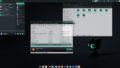

コメント